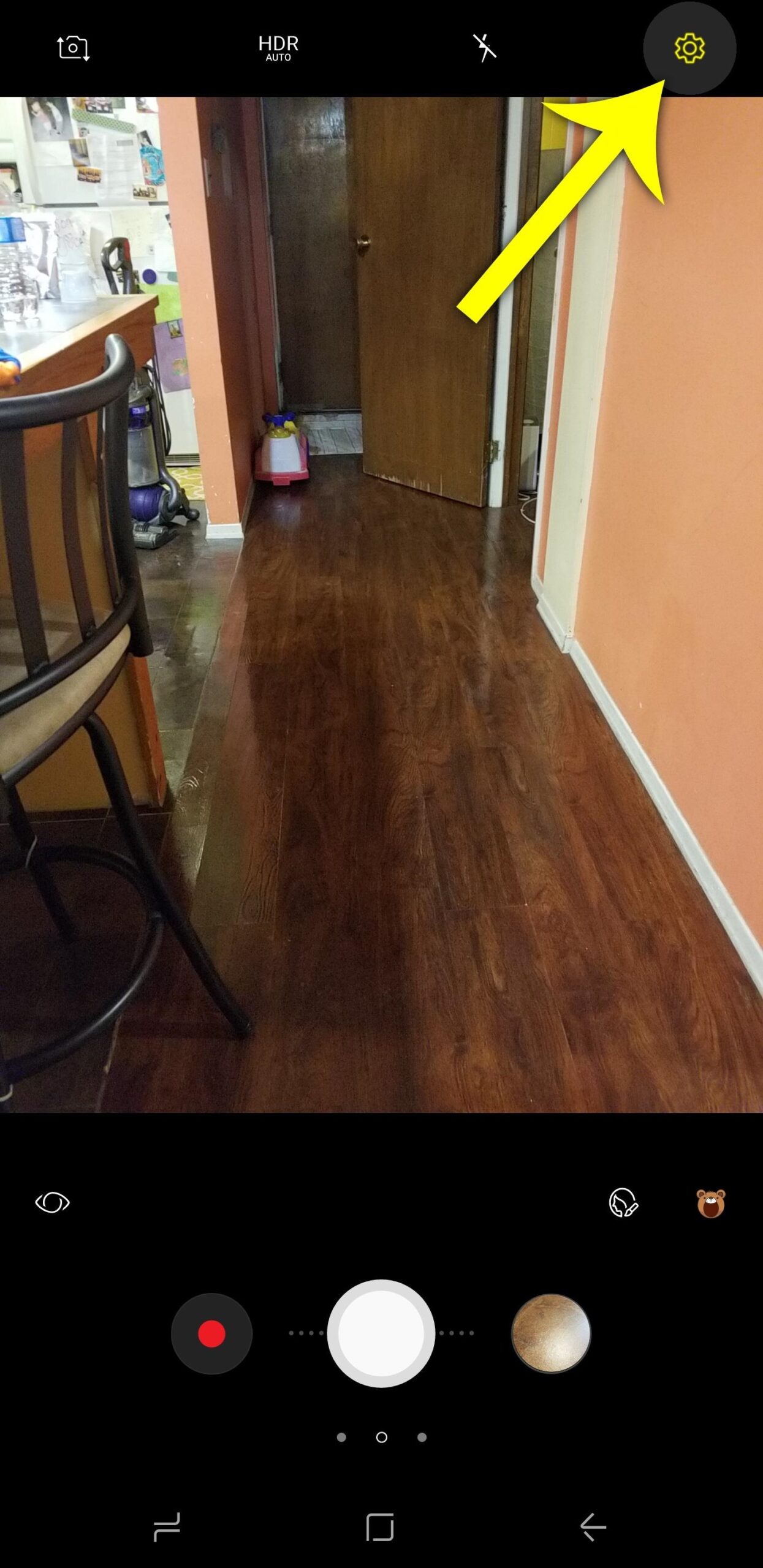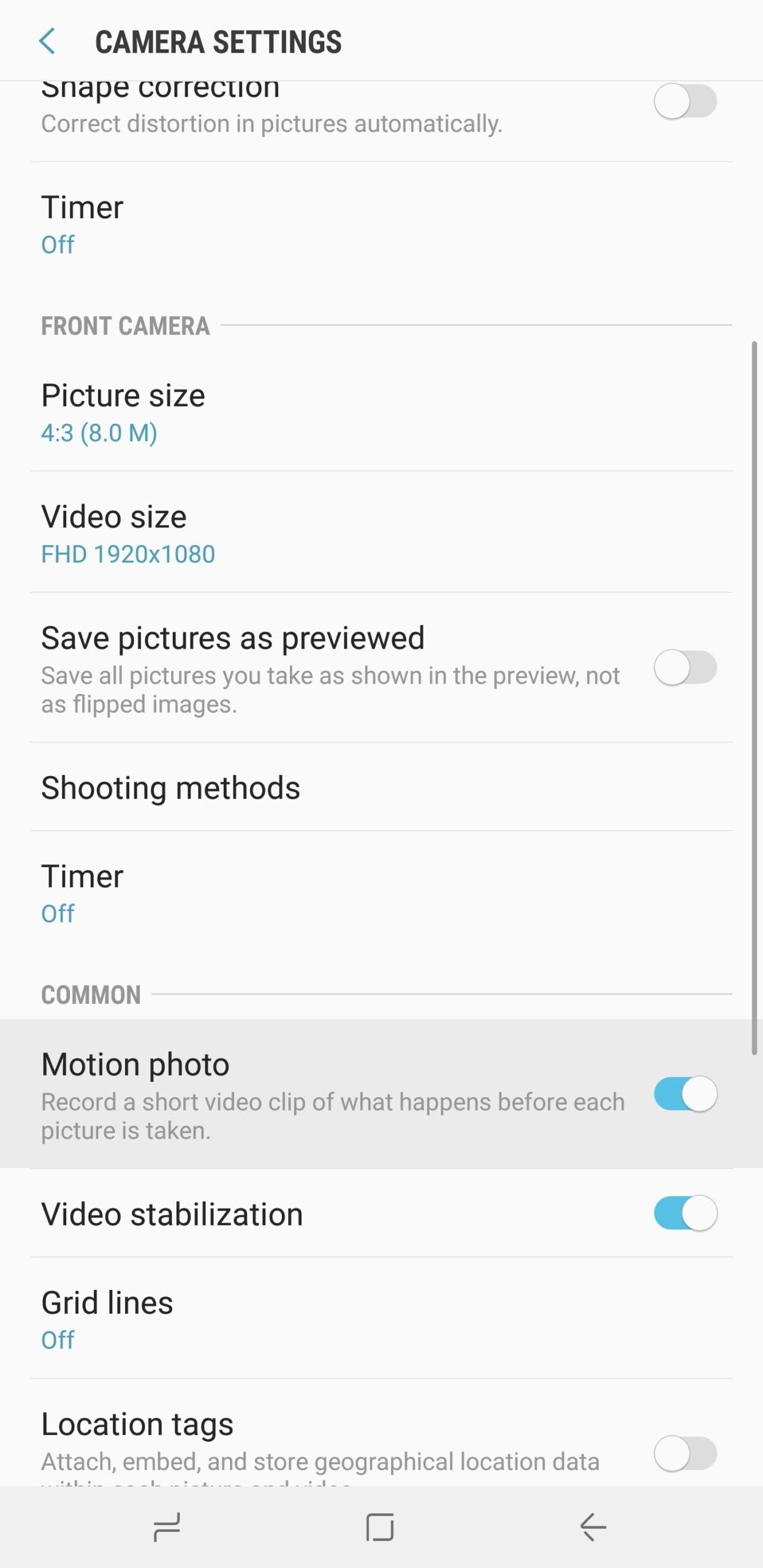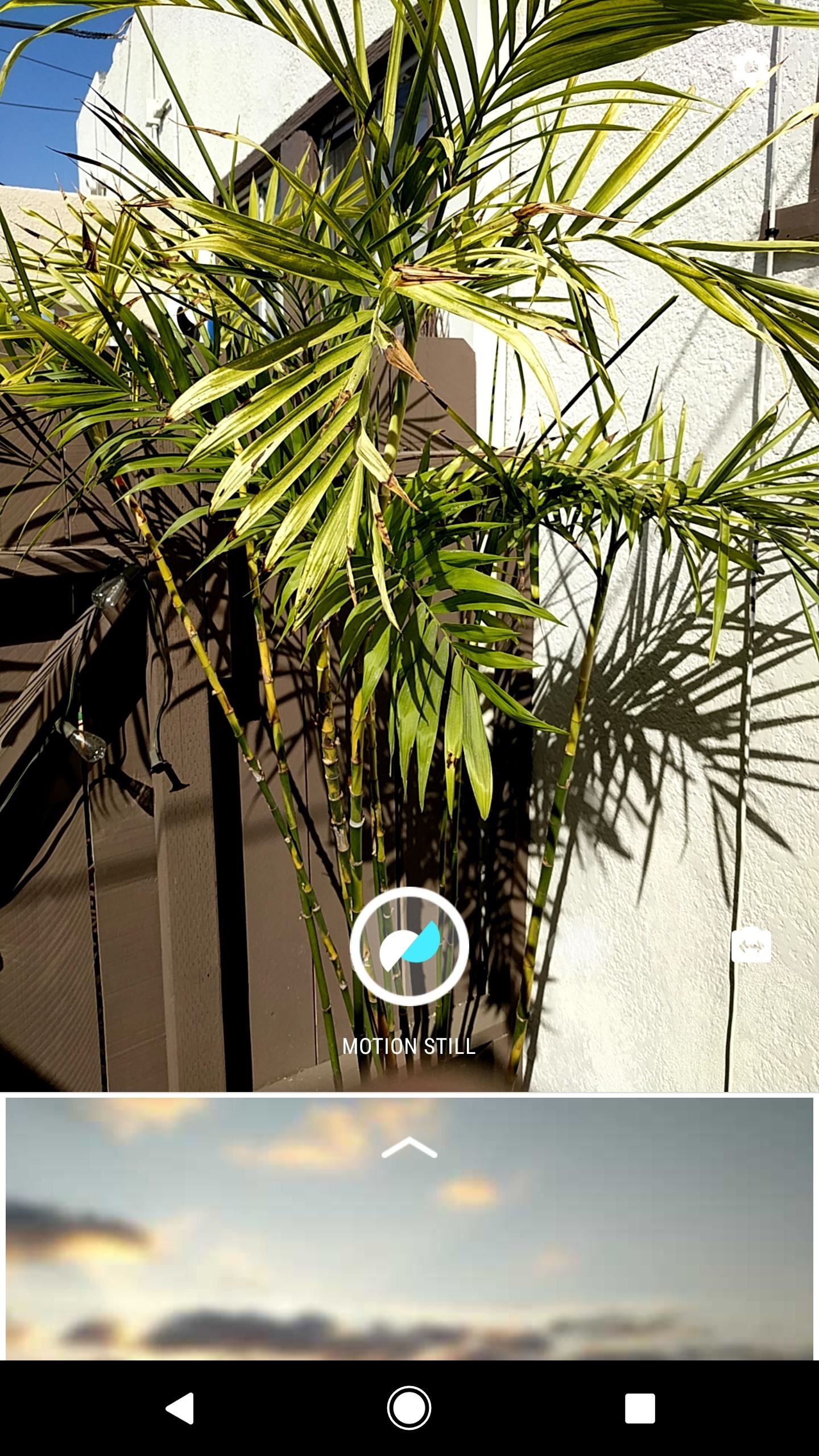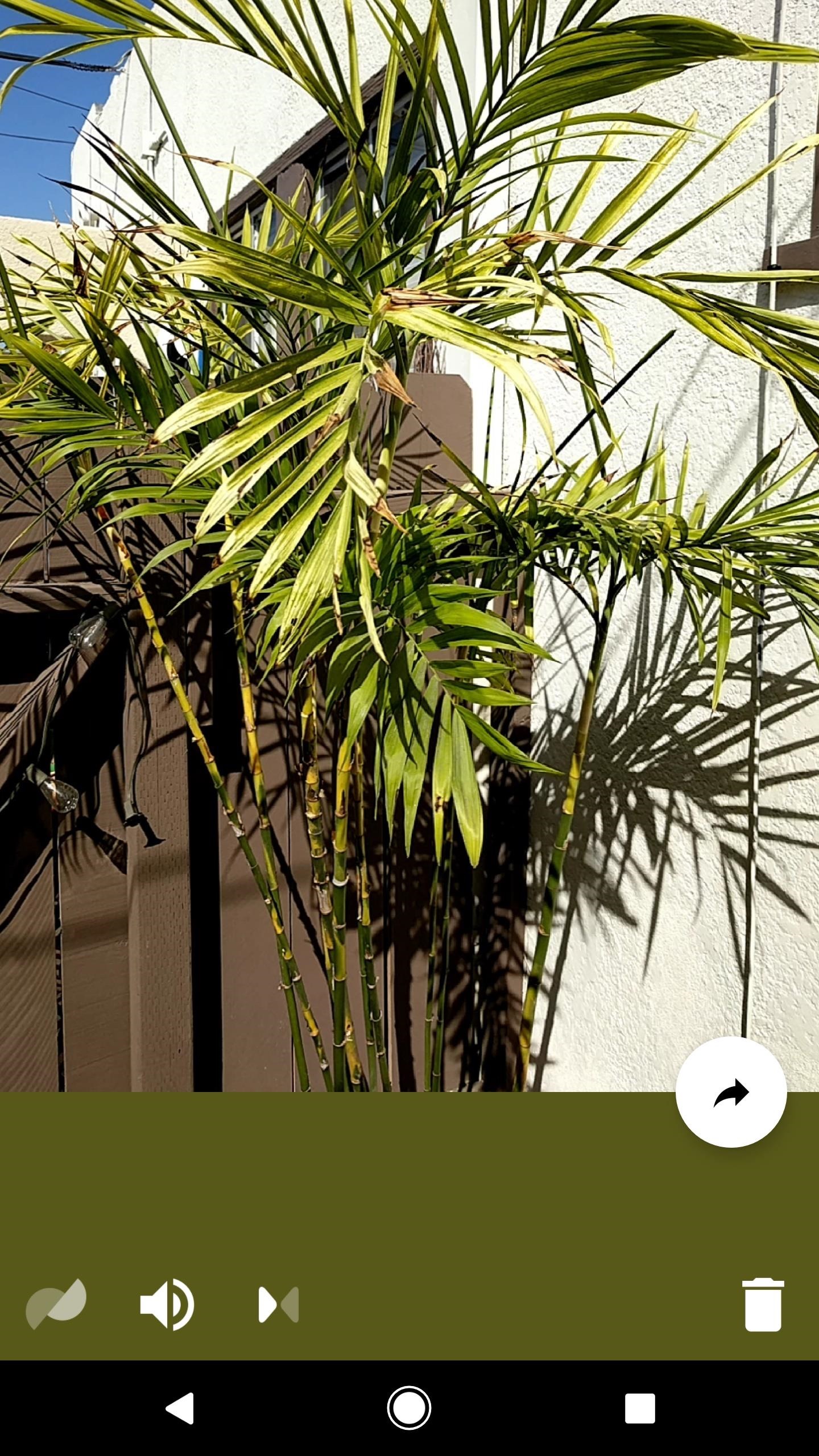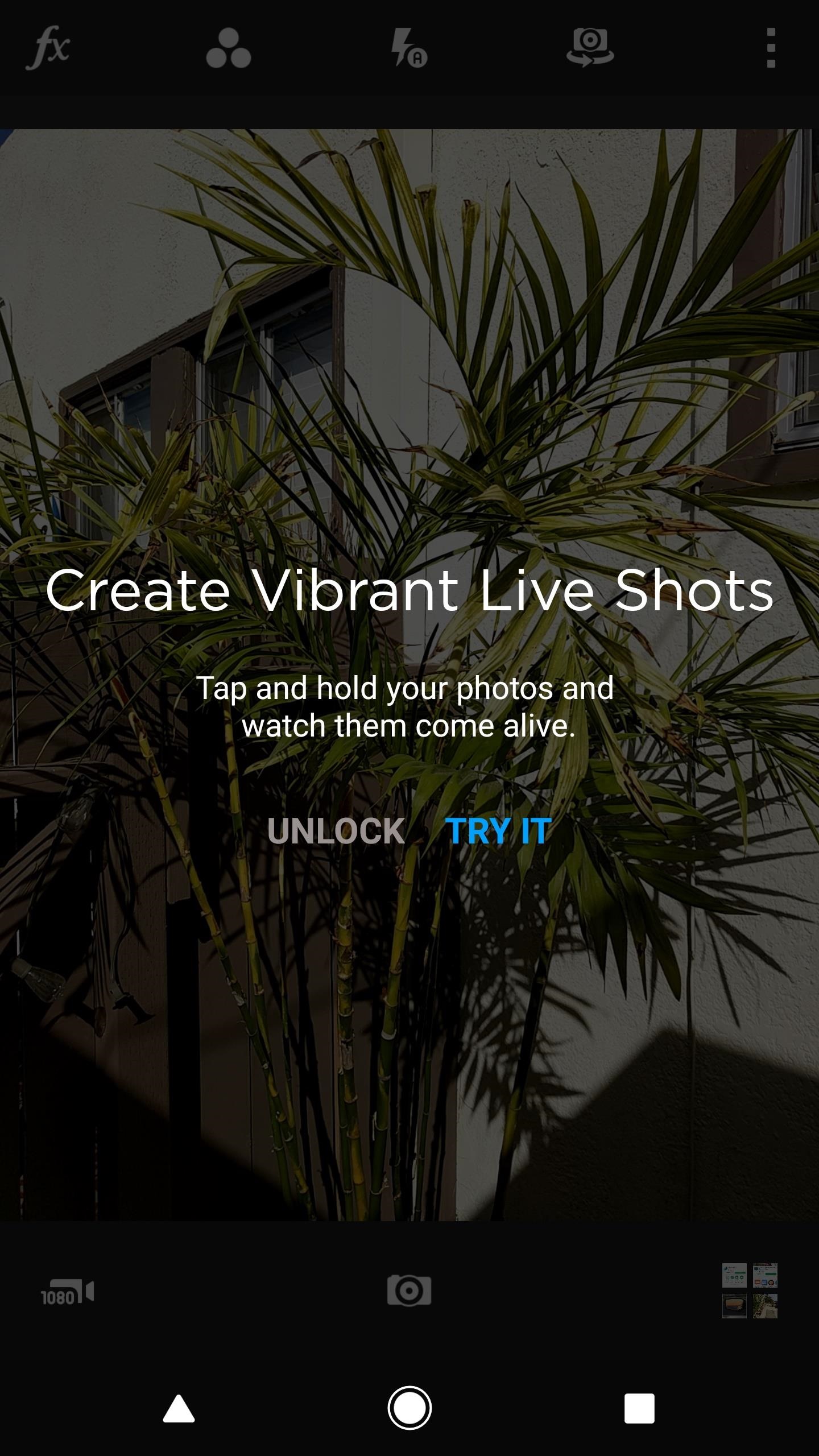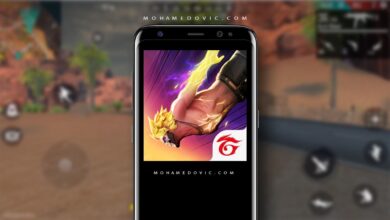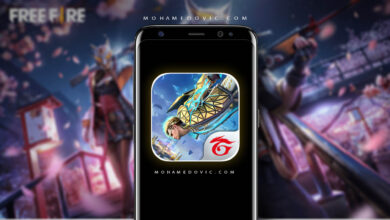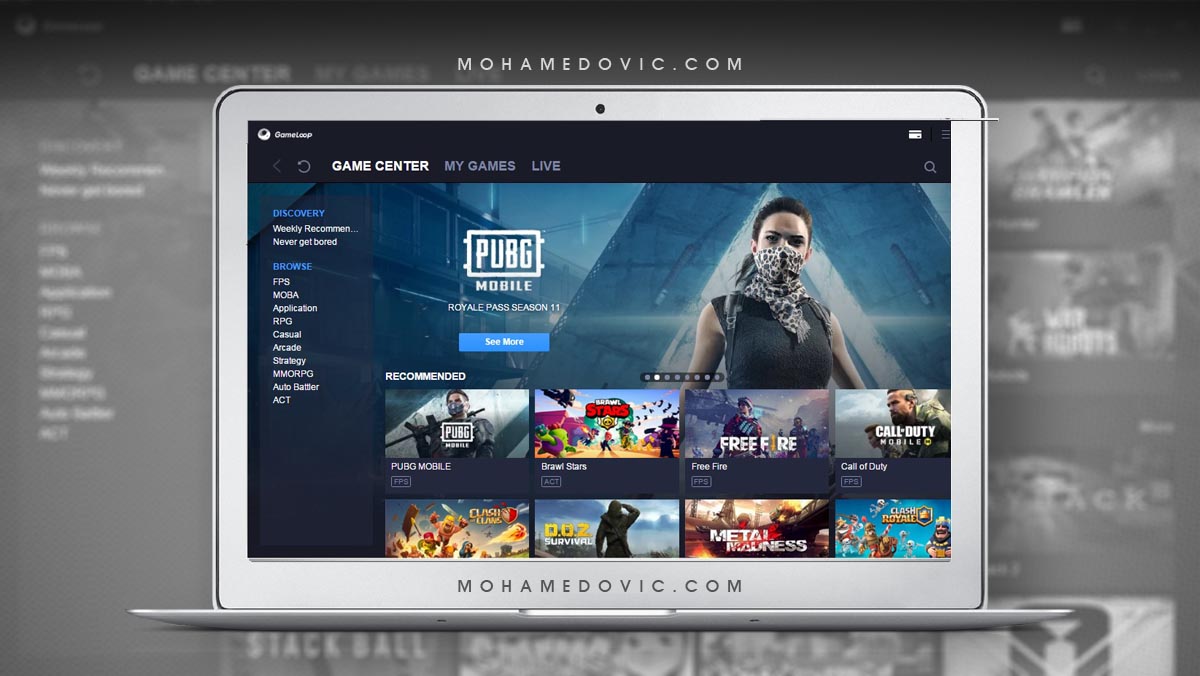في حالة أنك لا تعرف، شركة Apple لم تبتكر مفهوم الصور الحية أو Live Photos أو الصور المُتحركة كما نعرفها اليوم، في الواقع فضل هذه التقنية في الأساس يرجع للعملاقة التايوانية HTC وخاصية Zoe feature بهاتف M8. ولكن بطبيعة الحال، ومثل كل التقنيات التي تضمها آبل إلى نظام iOS قامت بإضفاء طابعها الخاص بالإضافة إلى بعض المميزات والخواص الحصرية في تطبيق Live Photos. في حالة أنك “كمستخدم لنظام أندرويد” غيور من وجود تلك الميزة الرائعة حصريًا بهواتف iPhone، أنا هنا لأخبرك أنك لا تحتاج لذلك – هناك عدة طرق سهلة وبسيطة والتي من شأنها أن تسمح لك على هاتفك الاندرويد بإعادة إنشاء الصور المُتحركة أو الصور الحية أو Live Photos أو حتى الفيديو القصير على هيئة صورة GIF “اختلفت المسميات لنفس الميزة”.
في حين أن أساس مفهوم ميزة Live Photos أو الصور المتحركة هي إمكانية إلتقاط صورة مع فيديو ودمجهم بملف واحد وصنع صورة حية في النهاية. هناك عدة طرق مختلفة لتشغيل تلك الخاصية على نظام اندرويد. بالنسبة للعديد من المستخدمين، ربما هاتفك في الأساس يحتوي على تكنولوجيا الصور الحية مدمجة بنظام الهاتف، ولكن للمستخدمين الآخرين الذين لا يمتلكون تلك الميزة، هناك بعض التطبيقات الرائعة يجب أن تعرف عنها والتي ستسمح لك بإلتقاط الصور المُتحركة والفيديوهات القصيرة والقابلة للمشاركة مع أصدقائك أو كافة منصات التواصل الإجتماعي.
-
تطبيق Samsung Motion photo (لهواتف سامسونج جلاكسي الحديثة)
في حالة أنك تمتلك هاتف من إصدارات Samsung Galaxy الحديثة والتي تعمل بنظام Android Nougat أو أعلى (مثل هواتف S8 أو Note 8 أو حتى S7)، تطبيق الكاميرا الإفتراضي بهاتفك يحتوي على وضع تصوير على الأرجح نسخة طبق الأصل من جميع مميزات تطبيق Apple Live Photos. قم بتجربته الآن، قم بفتح تطبيق الكاميرا، ثم توجه إلى أيقونة الترس الدائرية بالأعلى-الركن الأيمن. من هنا توجه لأسفل الإعدادات وتأكد أن خيار “Motion photo” تم تفعيله.
في حالة أنك قمت بتفعيل خيار الصور المُتحركة بالكاميرا، في كل مرة تقوم بإلتقاط صورة، سيقوم هاتفك تلقائيًا بإلتقاط عدة ثواني أو فيديو قصير بعد التقاط الصورة ودمجهم بداخل ملف الصورة النهائية. ثم بعد ذلك توجه إلى تطبيق معرض الصور الإفتراضي، وابحث عن الصورة التي قم بإلتقاطها بعد تفعيل خيار Motion photo. عندما تقوم بعرض الصورة، ستجد أنه يوجد زر تشغيل إضافي أعلى في الركن الأيمن باللون البرتقالي – قم بالضغط عليه، وستجد أن الصورة الثابتة أصبحت حية! شئ رائع أليس كذلك؟
-
تطبيق Motion Stills (لأي هاتف ذكي بنظام اندرويد)
خيارك القادم هو تطبيق Motion Stills من تطوير Google. تطبيق موشن ستيلز لا يعمل بنفس طريقة تطبيق فوتو موشن بهواتف سامسونج في الطريقة السابقة، ولكنه بالفعل يحتوي على العديد من المميزات والخواص المشتركة بينه وبين تطبيق Live Photos من آبل. باستخدام تكنولوجيا لوغاريتمات إستقرار الصورة الملتقطة الرائعة، تطبيق Motion Stills يقوم بشكل مبهر بإنشاء صور مُتحركة رائعة أو مقاطع حية مميزة بامتداد GIF والتي بالمناسبة سهلة المشاركة مع الآخرين. يُمكنك تحميل التطبيق من الرابط التالي:
[better-ads type=’banner’ banner=’20349′ ].
التطبيق نفسه بسيط وذو واجهة سهله بشكل غريب رغم مميزاته، كل ما عليك فقط هو تشغيله، ثم توجه إلى زر إلتقاط الصورة الذي ستجده في مكانه المعتاد أسفل الشاشة. التطبيق سيقوم تلقائيًا بإنشاء فيديو قصير لمدة 3 ثواني تحديدًا، لذلك أثناء إلتقاطك للصورة قم بمسك هاتفك بشكل معتدل وبدون اهتزاز حتى ينتهي التطبيق من التقاط المشهد.
عندما ينتهي، يُمكنك التوجه للأسفل لتشاهد الصورة المُتحركة التي أنشأتها للتو. من خلال ضغطك على الصورة ستظهر لك عدة إعدادات للتحكم بها وتغيير وتخصيص المشاهد بما يلائمك. وعندما تنتهي أخيرًا من الإعدادات التي تريدها، كل ما عليك هو أن تضغط على السهم لمشاركة الصورة المُتحركة التي قمت بإنشائها سواء بامتداد MP4 أو GIF.
-
تطبيق Camera MX (لأي هاتف ذكي بنظام اندرويد)
الخيار الأخير الذي سنتحدث عنه، في حالة أنك لم تقتنع بالخيارات الأولى، هو تطبيق كاميرا MX والذي يعتبر تقريبًا نسخة طبق الأصل من تطبيق آبل Live Photos متضمنا جميع خواصه تقريبا. الجزء الأفضل بتطبيق Camera MX هو أنه يعمل على أي هاتف ذكي بنظام اندرويد تقريبا، لذلك إذا ما كنت تبحث عن التقاط الصور الحية والمتحركة وتخزينها بهاتفك قم بتحميل وتثبيت التطبيق الآن من الروابط المرفقة بالأسفل:
[better-ads type=’banner’ banner=’20349′ ].
بمجرد تحميل التطبيق وتثبيته، قم بتشغيل واجهة الكاميرا وبعد ذلك قم بالضغط على الزر على شكل ثلاثة دوائر وستجده بالقرب من الركن الأيسر بالأعلى. ومن القائمة التي ستظهر قم باختيار “Live Shot” وبعد ذلك سيطلب منك التطبيق تفعيل ميزة الصور المتحركة به. يُمكنك اختيار تجربته من خلال خيار “try it” وذلك في حالة أنك تريد نظرة سريعة على ميزة تصوير الصور الحية بالتطبيق، أو يُمكنك اختيار “Unlock” وبعد ذلك سيتوجب عليك تسجيل الدخول مستخدمًا حسابك بموقع فيسبوك أو Google+ وذلك لفتح جميع مميزات التطبيق بالكامل بشكل مجاني تماما.
الآن، أي صورة تقوم بالتقاطها باستخدام تطبيق Camera MX بوضع تصوير “Live Shot” ستحتوي على عدة ثواني من الفيديو مدمجة بها. ولرؤية الصورة المُتحركة بعد التقاطها، توجه إلى تطبيق معرض الصور الموجود بداخل التطبيق. صور خاصية Live Shots ستبدو مثل تلك الصور المُلتقطة باستخدام تطبيق Motion Stills للوهلة الأولى، ولكن بعد أن تقوم بالضغط مطولًا على الصورة، الفيديو القصير المُدمج بالصورة سيبدأ تشغيله على الفور (مثل تطبيق Apple Live Photos). ومن هنا، إذا قمت بالضغط على زر مشاركة الصورة أو Share، ستتمكن بكل سهولة من مشاركة الصورة سواء كانت ثابتة أو متحركة على منصات التواصل الإجتماعي المختلفة أو حتى إرسالها إلى أحد أصدقائك.
إلى هنا وانتهينا من الحديث عن قائمة أفضل التطبيقات لإلتقاط الصور المُتحركة والحية لهواتف اندرويد. أي من التطبيقات السابقة تفضل استخدامه؟ شخصيًا عن نفسي دائمًا أقوم باستخدام تطبيق Motion Stills من Google لأنني أشعر دائمًا أنه التطبيق الأفضل لالتقاط الصور الحية حتى أنه يحتوي على العديد من المميزات الإضافية الغير موجودة بتطبيق Live Photos من آبل. حسنًا وماذا عنك؟ نُحب دائمًا أن نعرف رأيك عزيزي القارئ بقسم التعليقات بالأسفل أو إذا كنت تستخدم تطبيق مختلف عن الذين تحدثنا عنهم حتى نلقي عليه نظرة عن قُرب، فربما يكون أفضل منهم.
إقرأ أيضًا:
- أفضل 5 تطبيقات تصوير وتحسين جودة صور الكاميرا
- أفضل 10 تطبيقات لتصوير السيلفي (Selfie) لنظام أندرويد & iOS
جميع الصور الواردة بهذا الدرس تم تصويرها بواسطة: DALLAS THOMAS